Sehubungan dengan hari Raya Idul Adha 10 Dzulhijjah 1446 H. Operasional kami libur pada tanggal 06 Juni 2025. Kami akan beroperasional kembali pada tanggal 09 Juni 2025.
Segenap Manajemen dan Karyawan Citraweb mengucapkan SELAMAT MEMPERINGATI RAYA IDUL ADHA 10 DZULHIJJAH 1446 H.
Pada artikel sebelumnya kita sudah membahas mengenai penggunaan fitur GPS pada untuk keperluan sinkronisasi waktu. Dan kali ini kita akan mengembangkan lagi penggunaan fitur ini untuk kebutuhan lain, yaitu GPS Tracking.
GPS (Global Positioning System) adalah system navigasi berbasis satelit yang terdiri dari kurang lebih 24 satelit. Dari satelit-satelit tersebut dikirimkan sinyal gelombang mikro ke bumi. Dan sinyal ini diterima oleh alat-lat penerima di bumi yang umumnya digunakan untuk menetukan letak, kecepatan, arah, dan waktu.
Sedangkan GPS Tracker atau sering disebut dengan GPS Tracking adalah teknologi AVL (Automated Vehicle Locater) yang memungkinkan pengguna untuk melacak posisi kendaraan, armada ataupun mobil dalam keadaan Real-Time. GPS Tracking memanfaatkan kombinasi teknologi GSM dan GPS untuk menentukan koordinat sebuah objek, lalu ditranslasikan dalam bentuk peta digital.
Untuk percobaan fungsi dari GPS Tracking ini, kita bisa menggunakan produk MikroTik yang sudah diinstall paket GPS dan juga terdapat port untuk koneksi antenna GNSS eksternal (baik USB maupun uUFL). Akan tetapi kali ini kita coba menggunakan produk MikroTik yaitu RBLtAP-Mini.
Kenapa RBLtAP-Mini?
Produk ini memang didesain untuk keperluan mobile. Jika dilihat dari spesifikasinya produk RBLtAP-mini sudah ditambahkan 2 Mini SIM Slot, 1 MiniPCIe-Slot untuk modem, microUSB type AB, dan sudah built ini GPS dengan konektor type uUFL.
Lebih detail mengenai spesifikasi produk ini bisa langsung di cek pada link berikut https://mikrotik.com/product/ltap_mini.
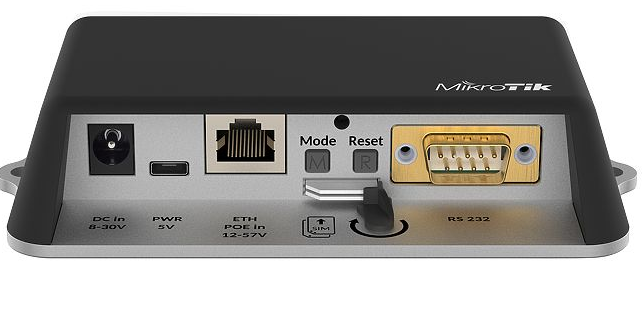
Selain itu kita juga memerlukan tambahan alat yaitu antenna eksternal GNSS dan juga Pigtail ACSMAUFL.



Dan untuk LtAP-Mini ini belum include modem, maka kita perlu juga menambahkan modem tipe Mini-PCIe dan juga SIM Card dari provider untuk koneksi internetnya.

Selanjutnya setelah kita persiapkan alat-alat diatas, kita juga perlu mempersiapkan GPS Tracking server untuk mengolah data-data koordinat dari MikroTik. Banyak pilihan server yang bisa kita gunakan, baik membuat sendiri atau juga dari layanan-layanan GPS Tracking server yang ada di Internet.
Dan kali ini server yang akan digunakan untuk percobaan ini adalah dari https://traccar.org/. Pada layanan GPS Tracking Server di sini adalah berbayar, namun kita juga bisa mencoba versi trial dari layanan ini melalui halaman demo. Dengan layanan ini kita tidak perlu repot untuk membuat/custom server sendiri.
Konfigurasi GPS Tracking Server
Langkah pertama kita akan konfigurasi untuk GPS Tracking servernya. Lakukan registrasi pada situs https://traccar.org/ dan ikuti langkah-langkahnya sampai nanti proses verifikasi melalui alamat email.
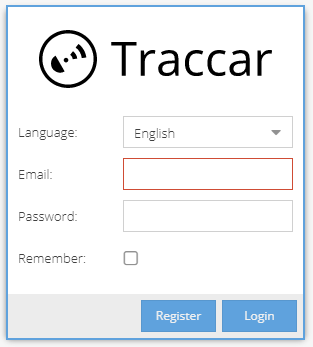
Setelah selesai proses registrasi kita bisa login ke aplikasi dari GPS Trackingnya dengan kredensial yang sudah dibuat ketika registrasi tadi. Kemudian tambahkan perangkat yang akan di tracking menggunakan GPS dari RBLtAP-Mini. Misal, mobil, bus, truk, atau yang lain. Sebagai contoh disini adalah mobil.
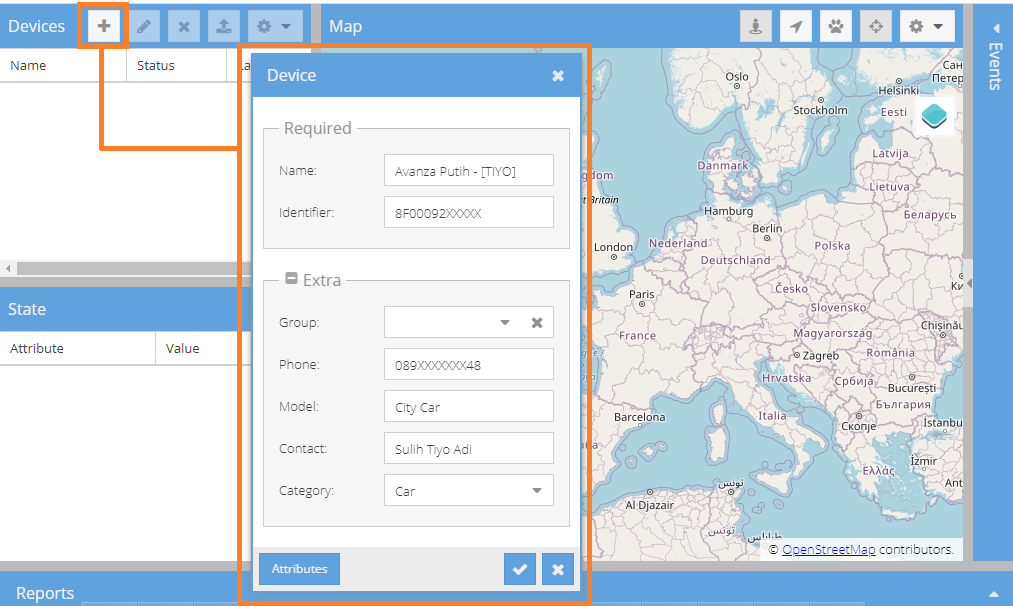
Isi informasi dari perangkat yang akan di tracking terutama pada kolom 'Required'. Untuk kolom 'Name' bisa diisi dengan nama dari jenis perangkatnya. Dan juga untuk kolom 'Identifier' bisa diisi dengan Serial Number/IMEI dari LtAP-Mini.
Konfigurasi Router
Selanjutnya untuk konfigurasi router yang pertama adalah basic configuration supaya router bisa terkoneksi ke internet. Sumber internet bisa melalui data SIM Card.
Kemudian kita setting untuk GPS yang ada di router pada menu System --> GPS. Pilih port 'Serial0' dan centang 'Enable'. Maka otomatis GPS akan aktif dan memberikan informasi koordinatnya.
Dan juga pada parameter 'Coordinate Format' pilih dd. Karena ini nanti akan berkaitan dengan script yang ditambahkan untuk sinkronisasi ke GPS Tracking Server di Traccar.
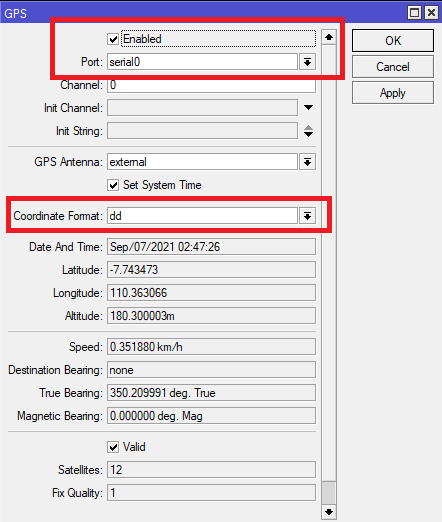
*) Note: Jika terdapat error ketika mengaktifkan/enable GPS, cek pada menu /system --> console. Pastikan pada menu tersebut tidak ada rule yang aktif menggunakan port Serial0. Apabila terdapat rule yang aktif, maka harus di-remove terlebih dahulu.
Langkah berikutnya, kita perlu setting script untuk sinkronisasi ke server Traccar. Contoh script bisa dilihat pada link disini.
Untuk custom script yang perlu diperhatikan adalah alamat Server dari Traccar (bisa Domain name atau IP Address serta port yang open). Dan juga informasi Serial Number/IMEI yang didaftarkan pada sistem traccar.
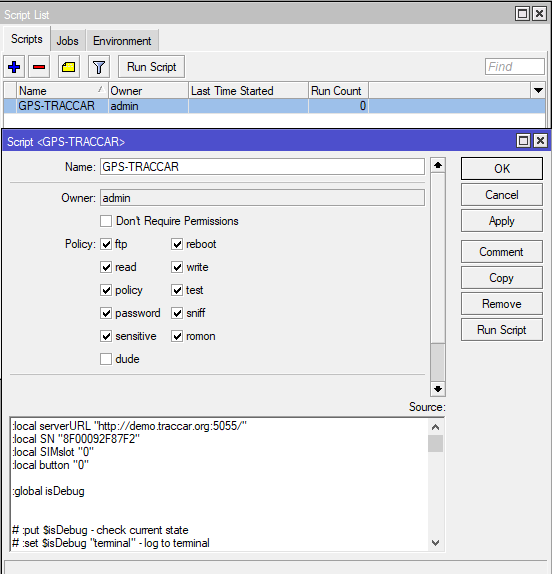
Setting juga 'Scheduler' untuk menjalankan script tersebut dengan interval 1 atau 2 detik.
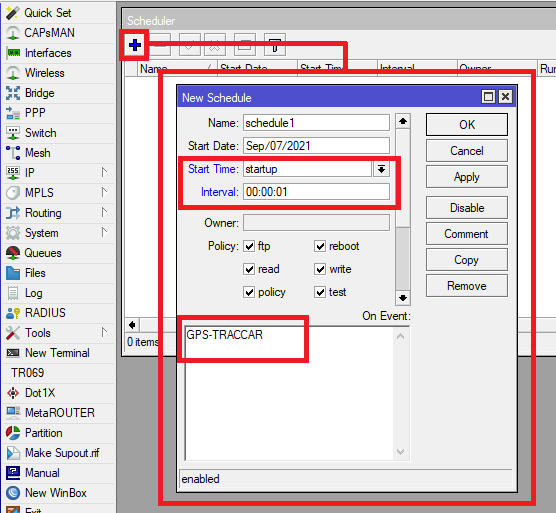
Tahap Tracking
Apabila langkah-langkah diatas sudah dilakukan maka kita bisa melakukan pengecekan pada aplikasi Traccar. Dan seharusnya kita bisa melihat status dari perangkat yang ditambahkan pada Traccar akan terdapat indikasi 'Online'.

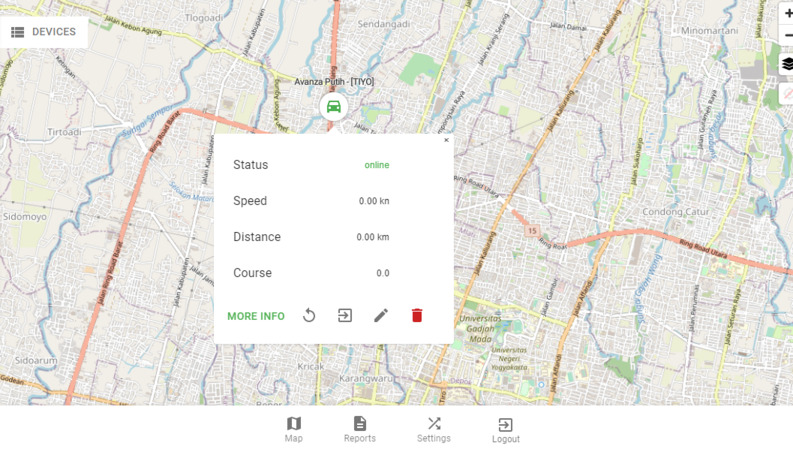
Dan dengan aplikasi GPS Tracking dari Traccar tersebut kita juga bisa melihat history dari perjalanan atau route dari perangkat kita. Misal ketika kondisi offline atau indikasi terdapat masalah dengan perangkat kita maka kita bisa melihat status dan posisi terakhirnya.
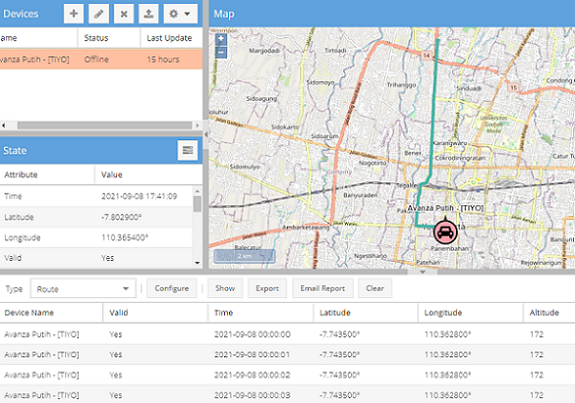
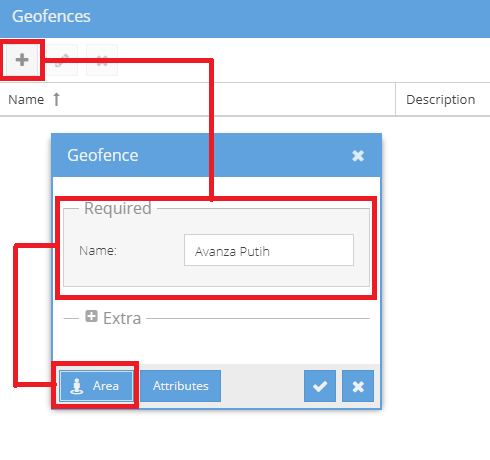
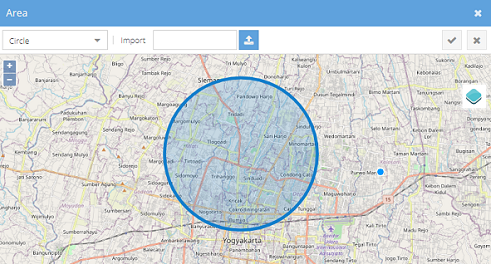
artikel dibuat pada tanggal 7 September 2021, oleh Sulih Tiyo Adi (TSO)
Kembali ke :
Halaman Artikel | Kategori Fitur & Penggunaan